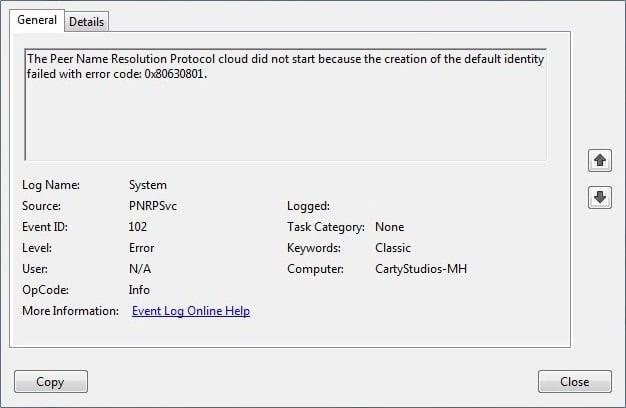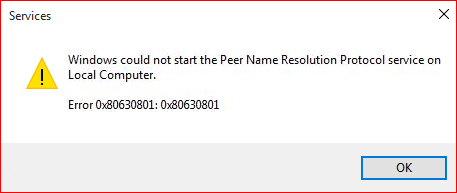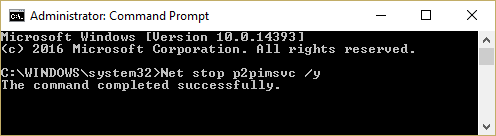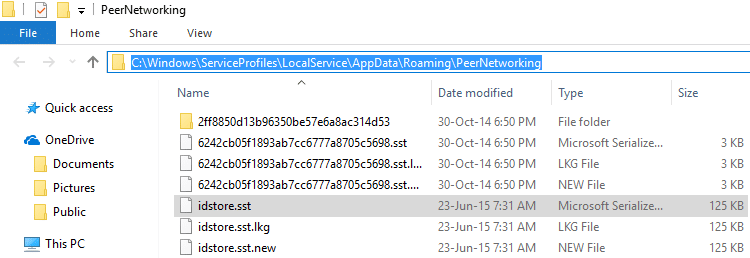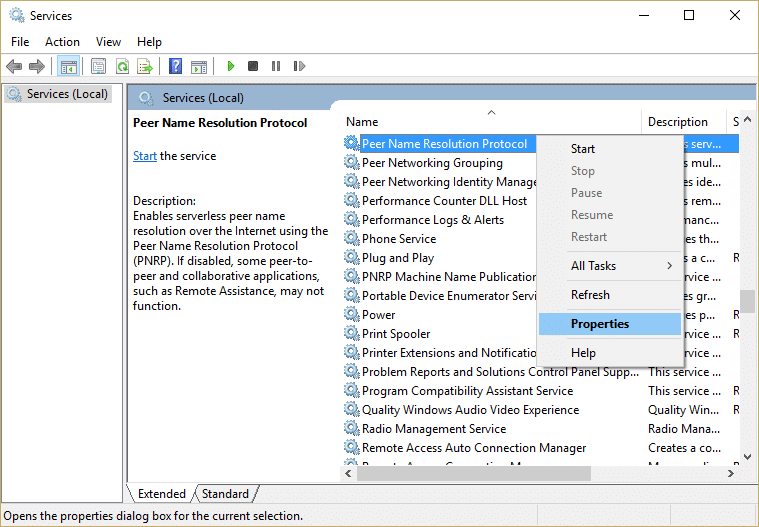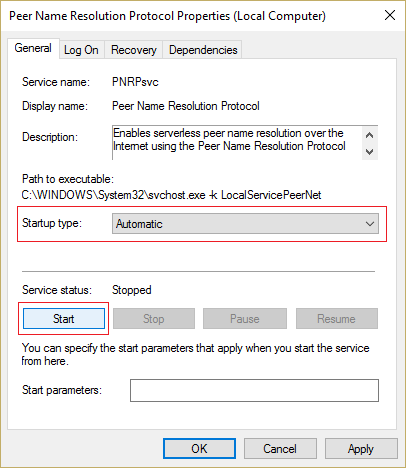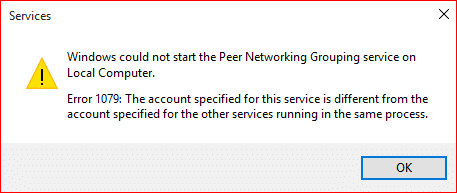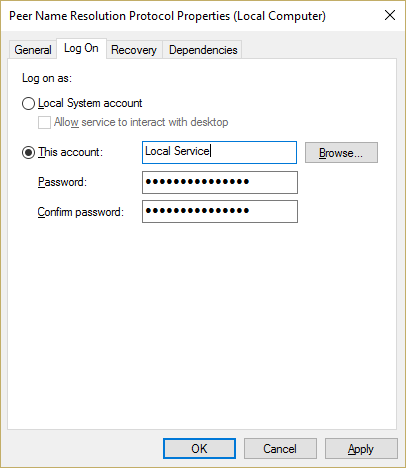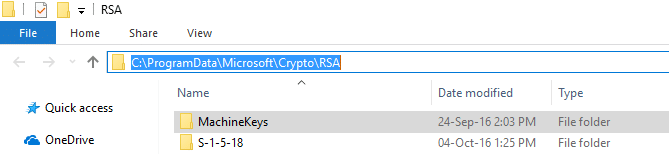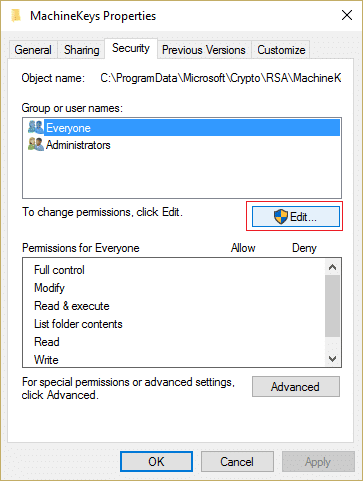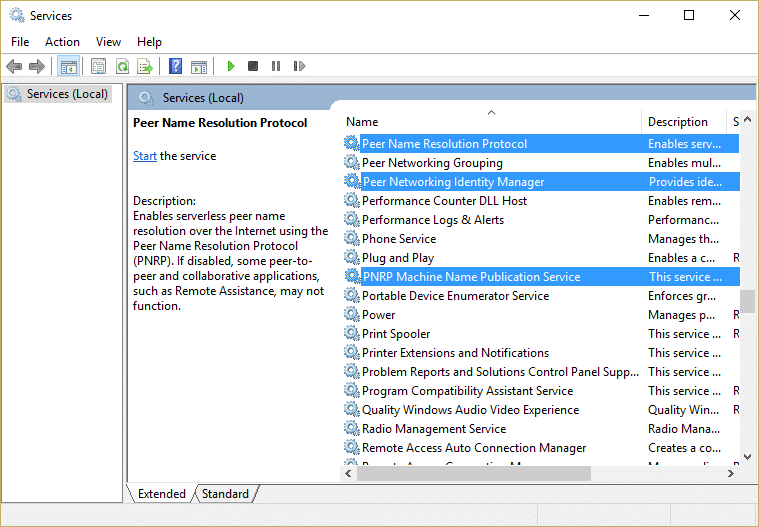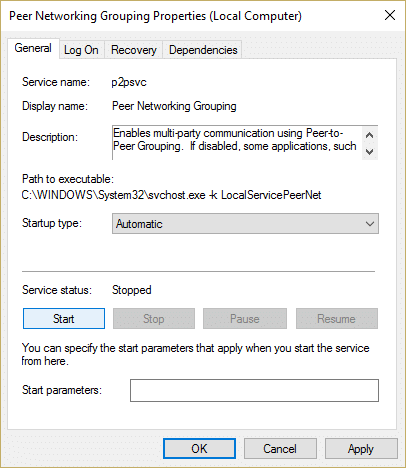عیبیابی نمیتوان سرویس پروتکل رزولوشن نام همتا را شروع کرد: اگر میخواهید در رایانه شخصی خود به HomeGroup بپیوندید یا ایجاد کنید و با پیام خطایی مواجه شدید که میگوید «ویندوز نمیتواند سرویس پروتکل وضوح نام همتا را در رایانه محلی راهاندازی کند. خطای 0x80630203: عدم دسترسی به یک کلید" پس این به این دلیل است که ویندوز نمی تواند سرویس پروتکل Resolution Name را که برای استفاده از HomeGroup در رایانه شخصی شما ضروری است راه اندازی کند. علاوه بر خطای بالا، ممکن است با این پیام های خطا نیز روبرو شوید:
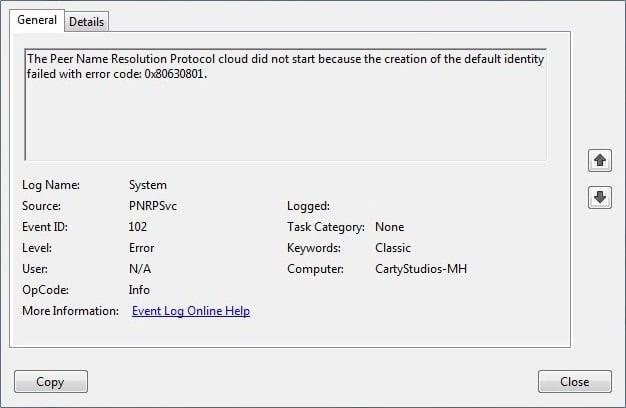
- HomeGroup: خطای 0x80630203 عدم امکان خروج یا پیوستن به HomeGroup
- ابر Protocol Resolution Name همتا شروع نشد زیرا ایجاد هویت پیشفرض با کد خطا انجام نشد: 0x80630801
- ویندوز نمی تواند سرویس پروتکل Resolution Name Peer را در رایانه محلی با کد خطا: 0x806320a1 راه اندازی کند.
- Windows نمی تواند سرویس Peer Networking Grouping را در رایانه محلی راه اندازی کند. خطای 1068: سرویس یا گروه وابستگی راه اندازی نشد.

اجرای یکنواخت HomeGroup به سه سرویس بستگی دارد: پروتکل حل نام همتا، گروهبندی شبکه همتا، و سرویس انتشار نام ماشین PNRP. بنابراین اگر یکی از این سرویس ها ناموفق باشد، هر سه مورد از کار خواهند افتاد که به شما اجازه استفاده از خدمات HomeGroup را نمی دهد. خوشبختانه راهحل سادهای برای این مشکل وجود دارد، بنابراین بدون اتلاف وقت، بیایید ببینیم چگونه میتوان با مراحل عیبیابی فهرستشده در زیر، مشکل سرویس پروتکل حلوفصل نام همتا را حل کرد.
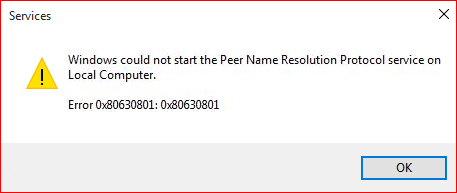
فهرست
عیبیابی نمیتوان سرویس پروتکل تفکیک نام همتا را شروع کرد
مطمئن شوید که یک نقطه بازیابی را فقط در صورتی که مشکلی پیش بیاید ایجاد کنید.
روش 1: فایل idstore.sst خراب را حذف کنید
1. Windows Key + X را فشار دهید سپس Command Prompt (Admin) را انتخاب کنید.

2. دستور زیر را تایپ کرده و Enter را بزنید: Net stop p2pimsvc /y
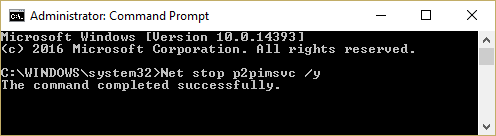
3. File Explorer را باز کنید و سپس به دایرکتوری زیر بروید:
C:\Windows\ServiceProfiles\LocalService\AppData\Roaming\PeerNetworking\
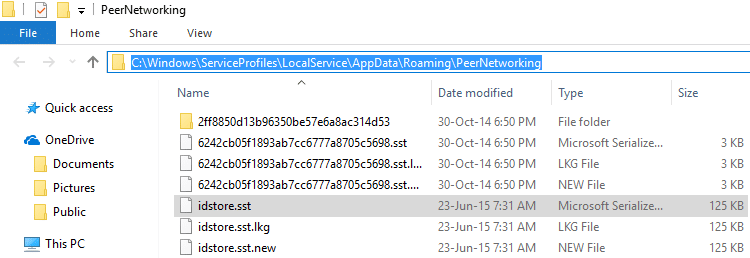
4. اگر نمی توانید به پوشه بالا مراجعه کنید، مطمئن شوید که علامت " نمایش فایل ها و پوشه های مخفی " را در گزینه های پوشه علامت زده اید .

5. سپس دوباره سعی کنید به دایرکتوری بالا بروید، یک بار در آنجا فایل idstore.sst را برای همیشه حذف کنید.
6. کامپیوتر خود را راه اندازی مجدد کنید و پس از سرویس PNRP فایل را به صورت خودکار ایجاد می کند.
7.اگر سرویس PNRP به طور خودکار راه اندازی نشد، Windows Key + R را فشار دهید سپس services.msc را تایپ کنید و Enter را بزنید.

8. سرویس Peer Name Resolution Protocol را پیدا کنید، سپس روی Properties کلیک راست کنید .
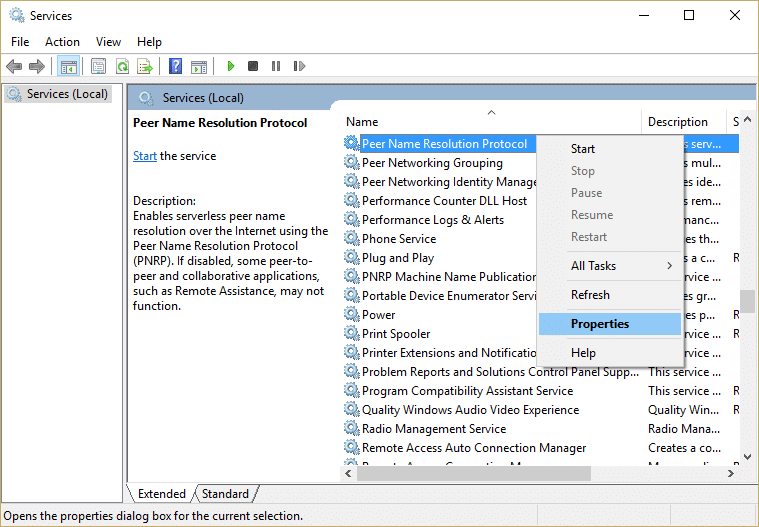
9. نوع Startup را روی Automatic قرار دهید و مطمئن شوید که در صورت اجرا نشدن سرویس، روی Start کلیک کنید .
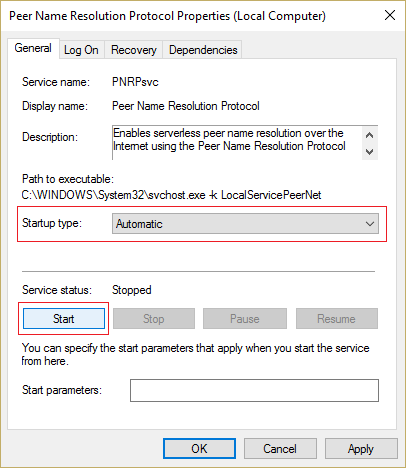
این قطعاً باید مشکل سرویس پروتکل Resolution Name Resolution Can't Start Peer Name را برطرف کند، اما اگر حتی پس از راهاندازی مجدد با خطای زیر مواجه شدید، روش زیر را دنبال کنید:
Windows نمی تواند سرویس پروتکل Resolution Name Peer را در رایانه محلی راه اندازی کند. خطای 1079: حساب مشخص شده برای این سرویس با حساب مشخص شده برای سایر سرویس هایی که در همان فرآیند اجرا می شوند متفاوت است.
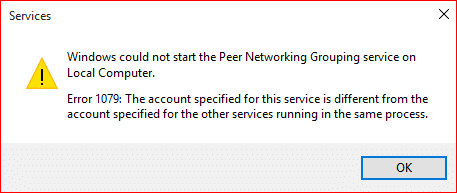
روش 2: از سرویس محلی به عنوان Log on در سرویس پروتکل حل نام همتا استفاده کنید
1. Windows Key + R را فشار دهید سپس services.msc را تایپ کرده و Enter را بزنید.

2. حالا Peer Name Resolution Protocol را پیدا کنید و سپس روی آن راست کلیک کنید تا Properties را انتخاب کنید .
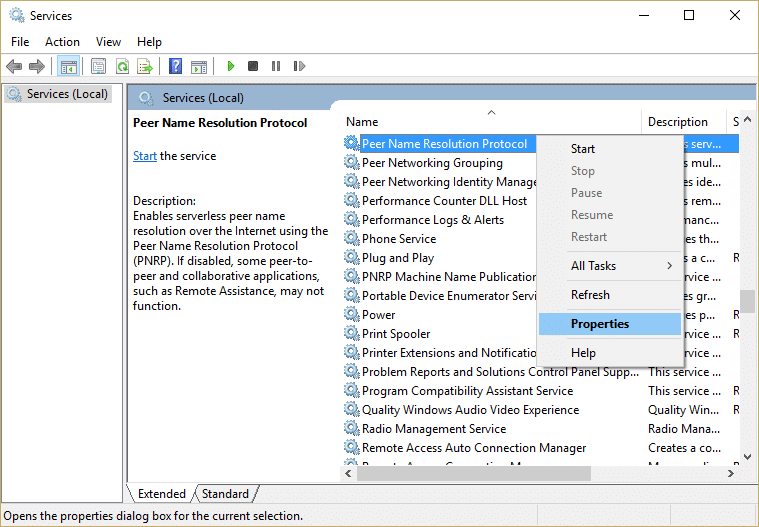
3. به برگه ورود به سیستم بروید و سپس کادر « این حساب » را علامت بزنید . "
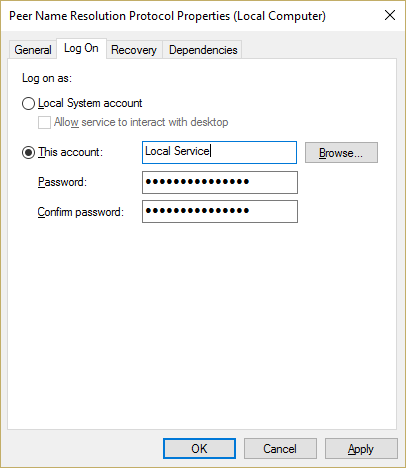
4. Local Service را در این حساب تایپ کنید و رمز عبور اداری حساب خود را وارد کنید.
5. راه اندازی مجدد برای ذخیره تغییرات و این باید پیام خطا 1079 را برطرف کند.
روش 3: یک پوشه MachineKeys جدید ایجاد کنید
1. File Explorer را باز کرده و به دایرکتوری زیر بروید:
C:\ProgramData\Microsoft\Crypto\RSA\
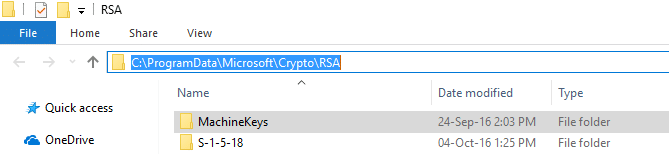
توجه: دوباره مطمئن شوید که علامت " نمایش فایلها و پوشههای مخفی " را در گزینههای پوشه علامت زدهاید.
2. تحت RSA پوشه MachineKeys را پیدا خواهید کرد ، کلیک راست کرده و Rename را انتخاب کنید .

3. Machinekeys.old را تایپ کنید تا نام پوشه اصلی MachineKeys را تغییر دهید.
4. اکنون در زیر همان پوشه (RSA) یک پوشه جدید به نام MachineKeys ایجاد کنید .
5. روی این پوشه MachineKeys که به تازگی ایجاد شده کلیک راست کرده و Properties را انتخاب کنید .

6. به تب Security بروید و سپس روی Edit کلیک کنید .
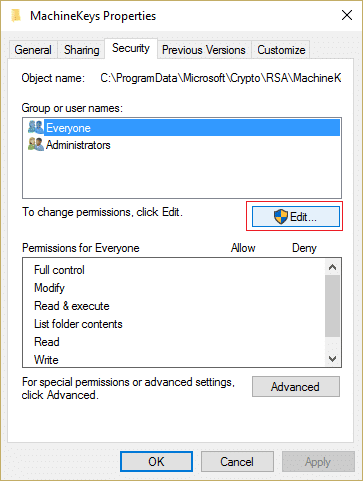
7. مطمئن شوید که Everyone در زیر نام گروه یا نام کاربری انتخاب شده است، سپس علامت کنترل کامل را در قسمت مجوزها برای همه علامت بزنید .

8. روی Apply و سپس OK کلیک کنید.
9. برای ذخیره تغییرات کامپیوتر خود را مجددا راه اندازی کنید.
10. اکنون مطمئن شوید که سرویس های زیر در پنجره services.msc اجرا می شوند:
پروتکل رزولوشن نام
همتا، مدیر هویت شبکه
همتا انتشار نام ماشین PNRP
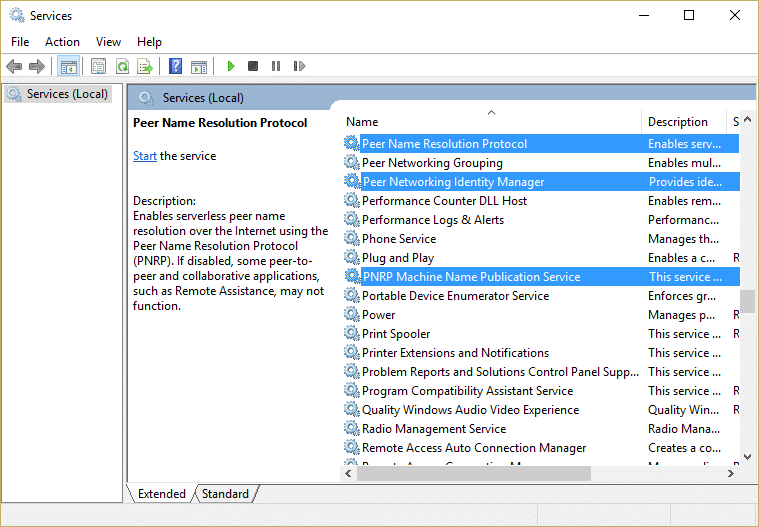
11. اگر آنها در حال اجرا نیستند، یکی یکی روی آنها دوبار کلیک کنید و روی Start کلیک کنید.
12. سپس سرویس Peer Networking Grouping را پیدا کرده و آن را راه اندازی کنید.
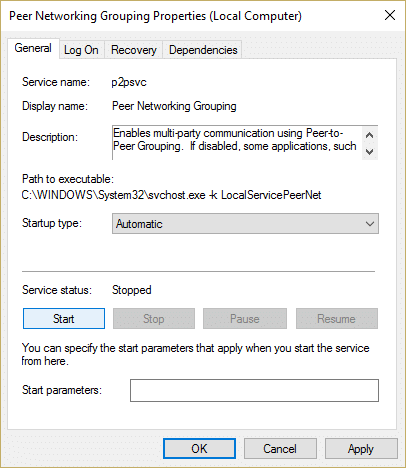
توصیه شده برای شما:
این همان چیزی است که شما با موفقیت رفع خطای Protocol Service Resolution Name Peer را برطرف کردید، اما اگر هنوز در مورد این راهنما سؤالی دارید، در بخش نظرات از آنها بپرسید.